Tambahkan jaringan wifi secara manual dengan memasukkan nama di Windows 10
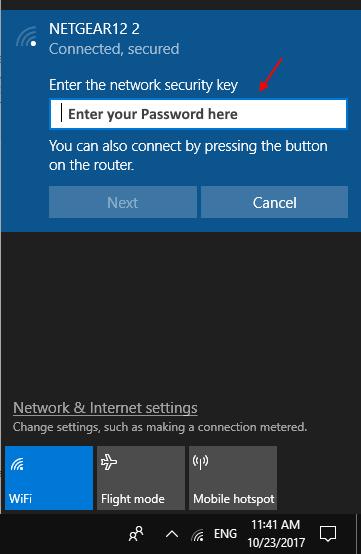
- 3282
- 524
- Dominick Barton
Meskipun koneksi WiFi terlihat dan Anda memilih untuk menghubungkannya secara otomatis atau menghubungkannya setelah mengklik ikon di PC Windows Anda. Tapi, bagaimana jika Anda mau tidak dapat melihat nama wifi dalam daftar. Ini mungkin terjadi karena beberapa alasan seperti Anda memilih untuk melupakan jaringan di masa lalu, atau siaran SSID tidak aktif untuk jaringan yang diberikan.
Apa pun alasannya, tetapi dalam hal ini jika Anda ingin terhubung ke jaringan yang diinginkan, opsi terbaik adalah terhubung ke jaringan dengan menambahkan jaringan secara manual dengan memasukkan namanya di Pengaturan. Inilah cara melakukannya.
Cara menambahkan jaringan wifi secara manual dengan memasukkan nama di Windows 10
Langkah 1 - Buka Pengaturan dengan mengklik tombol start windows di Taskbar dan kemudian mengklik Ikon gigi.
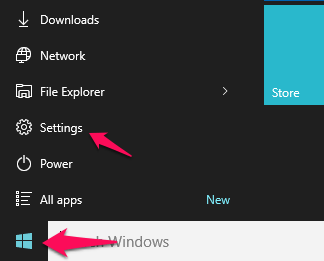
Langkah 2 - Sekarang, klik Jaringan & Internet.

Langkah 3 - Sekarang, klik Wifi Dari menu kiri.
Langkah 4 - Sekarang, klik Kelola jaringan yang dikenal dari sisi kanan.
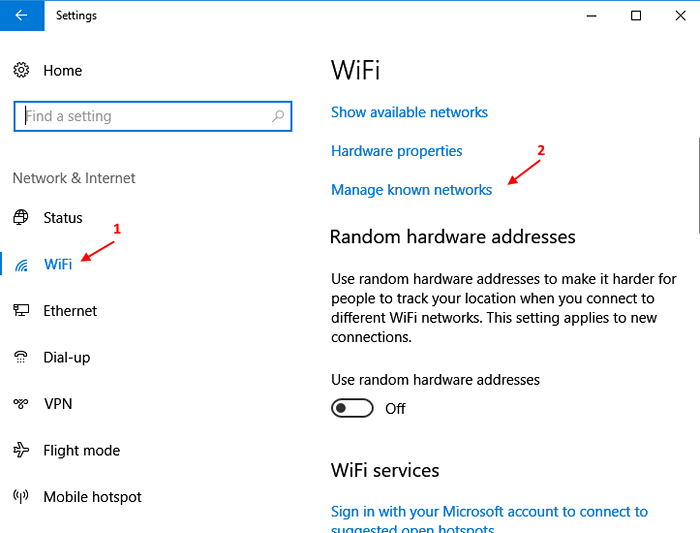
Langkah 5 - Sekarang, klik Tambahkan Jaringan Baru.
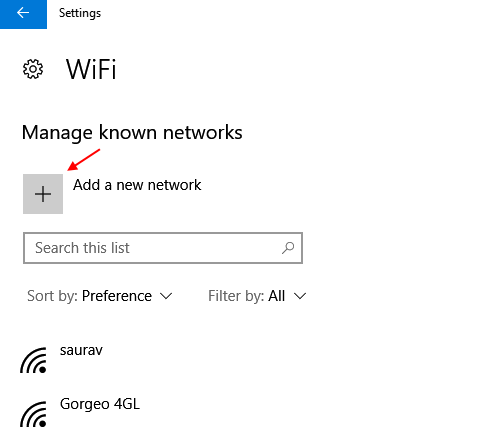
Langkah 6 - Sekarang, Masukkan nama wifi Anda ingin terhubung di bidang Nama Jaringan.
Langkah 7 - Sekarang, klik menyimpan.
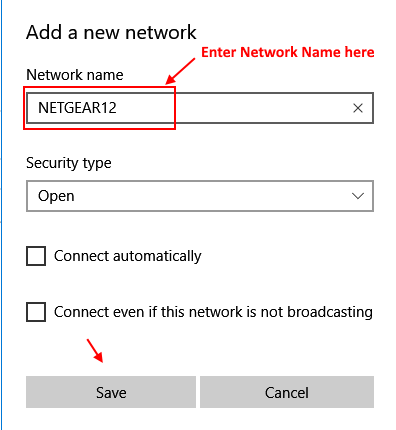
Itu dia. Anda telah menambahkan jaringan wifi dalam daftar. Sekarang, klik ikon WiFi di bilah tugas untuk membuka daftar semua jaringan wifi yang tersedia.
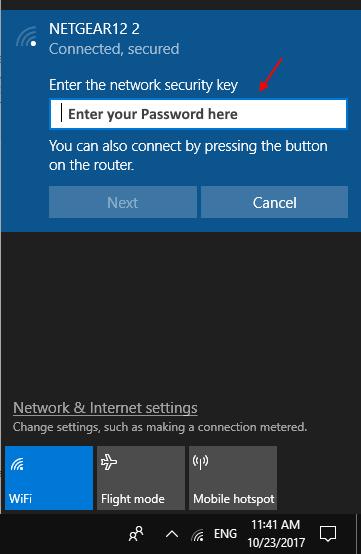
Langkah 8 - Masukkan Kata Sandi WiFi Anda dan Anda baik untuk pergi.
- « Cara menghapus file secara otomatis di folder unduhan di windows 10
- Cara Menghasilkan Laporan WLAN Untuk Mendiagnosis Masalah Jaringan Di Windows 10 »

